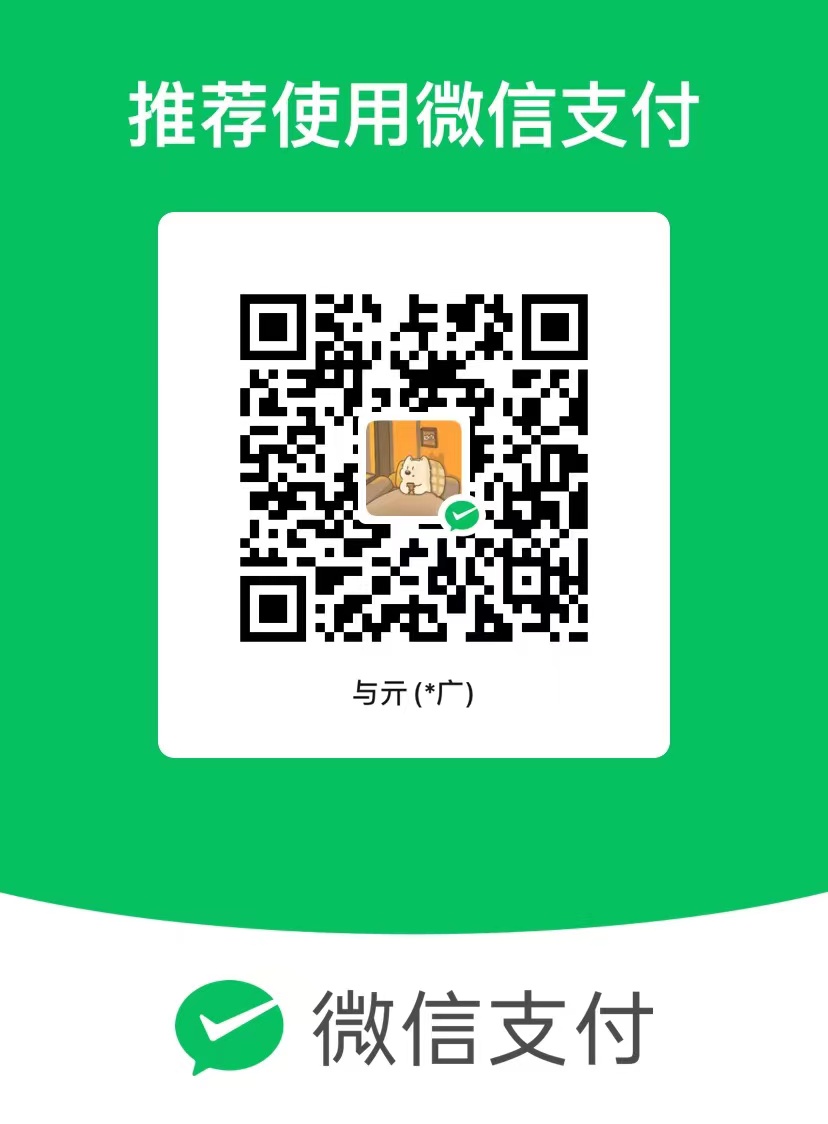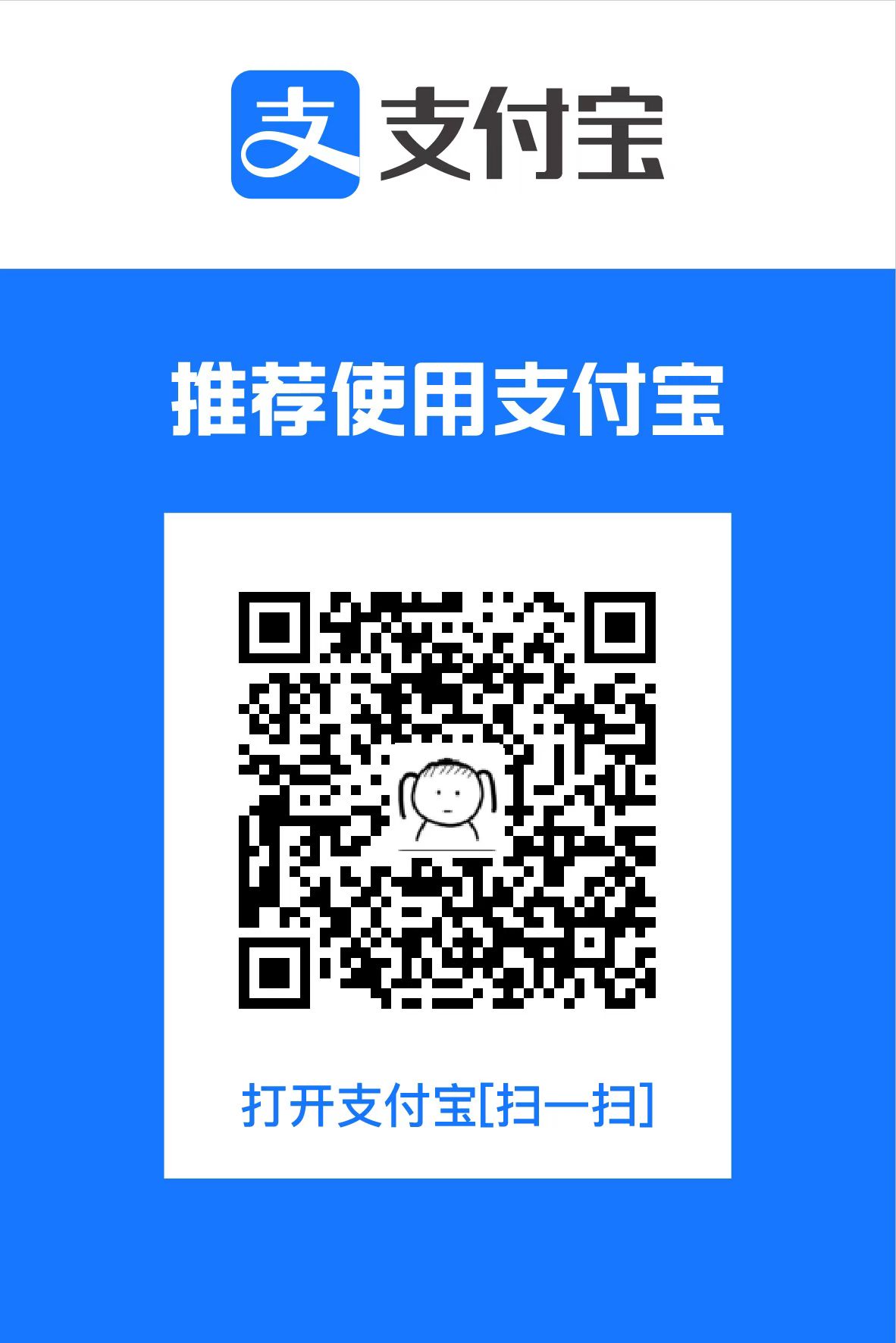Hexo搭建
一、前言
作为基础教程,本文以本地搭建 Hexo 环境生成静态文件推送到 GitHub 仓库并使用 GitHub Pages 托管为例,了解了基本流程后,后续您可以更换自己喜欢的主题、使用其他平台托管网站等等
二、简介
Hexo 是一款基于 Node.js 快速、简洁且高效的博客框架,通过 Node.js 将本地的每一篇 Markdown 文章渲染成 html 网页文件,这样我们的博客就是纯静态的网页,如果我们需要修改文章直接修改对应的 Markdown 文件再重新生成静态网页就好了。Node.js 默认的包管理器是 npm ,笔者 建议使用 yarn 做为 Hexo 的包管理器,当然根据自己喜好即可。如果使用 Git 管理文章的话,就不用担心文章丢失了,也可以随意回滚版本,这属于 Git 的范畴,本文不做深入讨论。
三、准备工作
- 一个域名(最好有 最好备案)
- 一台电脑并且联网
- 一个 github 账号
- 一个腾讯云账号
四、本地安装
1、安装 node.js、git
Node.js (Node.js 版本需不低于 10.13,建议使用 Node.js 12.0 及以上版本)
自行查询官网文档 一直下一步即可
1
2
3
4
5node -v
v16.15.0
git version
git version 2.31.1.windows.1
cmd 下能查出版本号就是安装成功。
2、安装 Hexo
node 安装完后即可使用 npm 安装 hexo
1 | npm install -g hexo-cli |
安装 Hexo 完成后,请执行下列命令,Hexo 将会在指定文件夹中新建所需要的文件。
1 | hexo init hexo |
hexo为安装目录,可以自定义。
在_config.yml中编辑你网站参数.
scaffolds模版文件夹。当您新建文章时,Hexo 会根据 scaffold 来建立文件。
Hexo 的模板是指在新建的文章文件中默认填充的内容。例如,如果您修改 scaffold/post.md 中的 Front-matter 内容,那么每次新建一篇文章时都会包含这个修改。
至此 你就可以用 hexo n yourfilename去创建一篇新的文章了,yourfilename是你文章的名字。
hexo 使用markdown语法进行编写。
五、使用 github page 搭建博客(可能对国内用户直接访问不太友好)
设置 git 参数 your name为 github 用户名 email为登录邮箱
1 | git config --global user.name "Your Name" |
新建一个 repository

项目名一定是 你的用户名.github.io
在_config.yml中最后的地方设置你的 git 地址
1 | deploy: |
注意空格 缩进表示层级关系
1 | hexo clean # 清除缓存 |
正常发布和生成本地网站前都要清除缓存和生成网页
找到设置

选择master分支
可以在Custom domain绑定你的域名
在域名中用CNAME解析到 你的昵称.github.io 即可访问
注意
如果你本地的source文件中没有CNAME那么当你用hexo d推送的时候会删除 github 中的CNAME文件
解决办法
1、安装宝塔以及微力同步
服务器端直接一键安装
1 | #Centos安装脚本 |
PC 端下载下来解压后打开就能使用
服务器端运行以下命令
1 | #(如果需要指定索引存放位置请在最后面添加-d 路径 如 -d /data/verysync) |
安装完成后就可以用浏览器打开 http://你的 IP 地址:8886 管理微力内容了
注意
如果不能访问服务器端的微力同步页面,一定要检查防火墙是否打开 8886 端口,还有宝塔安全页面是否放行。
2、宝塔创建网站
如图

Test.com为你的网站域名,也可用服务器 IP
提交创建即可
记住网站的根目录,等下会用到
3、同步
打开 PC 端微力同步,新建同步 标准文件夹然后选择你的 hexo 的主目录,点击确定,然后会生成一个链接地址。
打开服务器端微力同步后台,新建同步 连接密钥或链接输入刚刚 PC 端生成的链接,保存的位置就填你网站的根目录,点击连接。
4、网站设置
打开宝塔后台,进入网站的设置界面,点击网站目录,选择到你 hexo 目录里面的public文件夹,点击保存。
5、最后
最后就是在本地执行两条命令来生成你博客的静态网页文件了。
1 | hexo clean # 清除缓存 |
生成好后会自动同步到服务器本地,然后访问你的域名就可以看见服务器端部署的博客了。